Sicherlich haben wir alle einen Computer in unserem Haus, entweder einen Desktop oder einen Laptop. Wenn wir es einschalten, wird der Status der Hardware im POST und dann im Betriebssystem (normalerweise) überprüft Windows) wird von der Festplatte oder dem Laufwerk gestartet, die wir aktiv haben. Alles, was wir am Computer tun, wirkt sich auf das gesamte Betriebssystem, die Programme und Daten aus. Auf einem Computer kann gleichzeitig ein einzelnes Betriebssystem ausgeführt werden, auf dem alle von uns geöffneten Programme ausgeführt werden. Wir haben jedoch oft über ein Konzept namens „virtuelle Maschine“ gesprochen. Wissen wir was das ist?
Was ist eine virtuelle Maschine?
A virtuellen Maschine ist im Großen und Ganzen eine virtuelle Umgebung, in der wir andere Betriebssysteme installieren können, um sie zusätzlich zu unserem Hauptbetriebssystem zu verwenden. Diese virtualisierten Umgebungen emulieren eine Hardware, die sich auf die reale Hardware unseres PCs stützt, und diese virtuelle Hardware verhält sich wie ein physischer Computer, mit dem Unterschied, dass alles in unserem PC ausgeführt wird. Das Betriebssystem der virtuellen Maschine ist nur ein weiteres Programm, das auf unserem Computer ausgeführt wird.
Wenn wir also über virtuelle Maschinen sprechen, müssen wir uns über die folgenden zwei Konzepte sehr klar sein:
- Host-Maschine oder host: unser Computer und Hauptbetriebssystem.
- Gastmaschine oder Gast: Die virtuelle Maschine als solche wird auf dem Host ausgeführt.
Der Hypervisor, die Engine der VM
Das Wichtigste an einer virtuellen Maschine ist die Hypervisor. Dies ist verantwortlich für die Steuerung der virtuellen Hardware und den Zugriff auf die physischen Ressourcen unseres PCs, wie z CPU, Speicher, Grafik, Soundkarte usw. Die Festplatte virtueller Maschinen ist normalerweise eine sehr große Datei, die auf unserer realen Festplatte gespeichert wird.
Während auf einem PC nur ein Betriebssystem gleichzeitig ausgeführt werden kann, gelten für virtuelle Maschinen diese Einschränkungen nicht. Wir können alle gewünschten virtuellen Maschinen gleichzeitig erstellen, starten und verwenden, sowohl Windows als auch Linux und macOS, solange wir hardware haben (RAM, insbesondere) verfügbar.
Wann werden virtuelle Maschinen verwendet?
Es gibt viele Gründe, warum wir virtuelle Maschinen verwenden sollten. Eine der häufigsten ist zu Testen Sie neue Betriebssysteme ohne unseren Computer ändern zu müssen. Wir können jede Linux-Distribution in einer virtuellen Maschine testen und ihre Programme so verwenden, als hätten wir sie auf unserem realen PC installiert. Wir können diese virtuellen Maschinen auch verwenden, um macOS zu testen, ohne eine kaufen zu müssen Mac. Wir können auch die Insider-Versionen von Windows 10 installieren, um die neuen Funktionen von zu testen Microsoft Betriebssystem vor allen anderen.
Eine weitere sehr häufige Verwendung von virtuellen Maschinen ist zu sicher alte Betriebssysteme wiederverwenden . Wir können zurückblicken und Windows XP auf unserem Computer installieren und sogar noch mehr zurückgehen, bis Windows 98 oder 3.1. Wir können auch MS-DOS, FreeDOS und andere ähnliche Systeme installieren. Warum? Sehr einfach, um alte Anwendungen und Spiele erneut ausführen zu können, die mit aktuellen Betriebssystemen nicht funktionieren.
Es ist auch möglich, diese virtuellen Maschinen zu verwenden Testen Sie unzuverlässige Programme und Konfigurationen . Wenn ein Programm Windows kaputt macht oder einen Virus installiert, betrifft dies nur die virtuelle Maschine, und unser Host-PC ist weiterhin sicher und reibungslos. Dies hilft uns, unseren Computer nicht von Zeit zu Zeit zu verderben, und ermöglicht es uns, Zeit zu sparen, indem wir Windows 10 nicht von Grund auf neu formatieren und konfigurieren müssen. Dank Snapshots und den Klonfunktionen virtueller Maschinen können wir Änderungen und Konfigurationen in Sekundenschnelle rückgängig machen, wobei virtuelle Maschinen immer bereit sind.
Schließlich sind virtuelle Maschinen sehr nützlich für Programmierer. Dank ihnen können wir eine vollständige Client-Server-Infrastruktur zusammenstellen, um die Funktionsweise der Anwendung aus erster Hand zu überprüfen, zu prüfen und zu verbessern. Auf diese Weise können wir auch testen, wie unsere Anwendung oder unser Programm in anderen Betriebssystemen funktioniert.
Nachteile von virtuellen Maschinen
Eine virtuelle Maschine ist sehr nützlich und hat viele Vorteile, wie wir erklärt haben. Es hat aber auch viele Nachteile. Die erste davon ist, dass wir relativ hochwertige Hardware benötigen, um sie verwenden zu können. Andernfalls laufen diese Maschinen sehr langsam. Darüber hinaus sind die RAM-Kosten sehr hoch.
Außerdem ist die Leistung virtueller Maschinen bei weitem nicht die Leistung eines Betriebssystems, das physisch auf einem PC installiert ist. Diese Maschinen sind in der Regel viel langsamer als ein nativ installiertes Betriebssystem und haben vor allem beim Ausführen von 3D-Anwendungen wie Spielen viele Einschränkungen.
Anforderungen für die Verwendung virtueller Maschinen
Es gibt keine Mindestanforderungen, um virtuelle Maschinen erstellen zu können. Selbst wenn unser Prozessor keine nativen Virtualisierungsanweisungen hat, können wir diese virtuellen Maschinen trotz einiger Einschränkungen (z. B. nur 32-Bit-Systeme) erstellen.
Das Beste, was Sie tun müssen, um eine virtuelle Maschine zu erstellen, ist zunächst eine Midrange- oder High-End-Prozessor (Intel i5 oder höher) mit Virtualisierungsanweisungen. Es wird außerdem empfohlen, über genügend RAM-Speicher zu verfügen, damit die virtuelle Maschine problemlos funktioniert und unser Host-Betriebssystem nicht über genügend Speicher verfügt. 8 GB RAM Dies kann ausreichen, damit virtuelle Maschinen gut funktionieren (sogar Windows 10 mit 4 GB Arbeitsspeicher) und das Hostsystem über genügend Arbeitsspeicher verfügt, um weiter ausgeführt zu werden. Wir brauchen ein Festplatte zu Speichern Sie die virtuellen Festplatten, die wir für diese virtuellen Maschinen erstellen. Wenn wir eine haben SSDWir erhalten eine viel bessere Leistung als bei Verwendung einer normalen Festplatte.
Eine Tastatur, eine Maus, ein Monitor, eine Soundkarte und andere Peripheriegeräte sind ebenfalls erforderlich, um nahtlos mit diesen virtuellen Maschinen arbeiten zu können.
Programme (oder Hypervisoren) zum Erstellen einer virtuellen Maschine
Nachdem wir geklärt haben, was virtuelle Maschinen sind und wie sie funktionieren, werden wir herausfinden, welche Software wir benötigen, um sie erstellen und verwenden zu können. Es gibt mehrere kostenlose und kostenpflichtige Programme, die als Hypervisoren zum Erstellen virtueller Maschinen fungieren. Darüber hinaus verfügt jedes Betriebssystem (Windows, Linux und macOS) über exklusive Programme für diese Aufgabe. Wir werden uns auf Alternativen für Windows konzentrieren.
Hyper-v
Hyper-V ist der in Windows enthaltene Microsoft-Hypervisor, insbesondere in professionellen Versionen wie Windows 10 Pro. Dieser Hypervisor ist auf die Emulation anderer Windows-Versionen spezialisiert, zeichnet sich jedoch nicht durch eine einfache oder intuitive Bedienung aus.
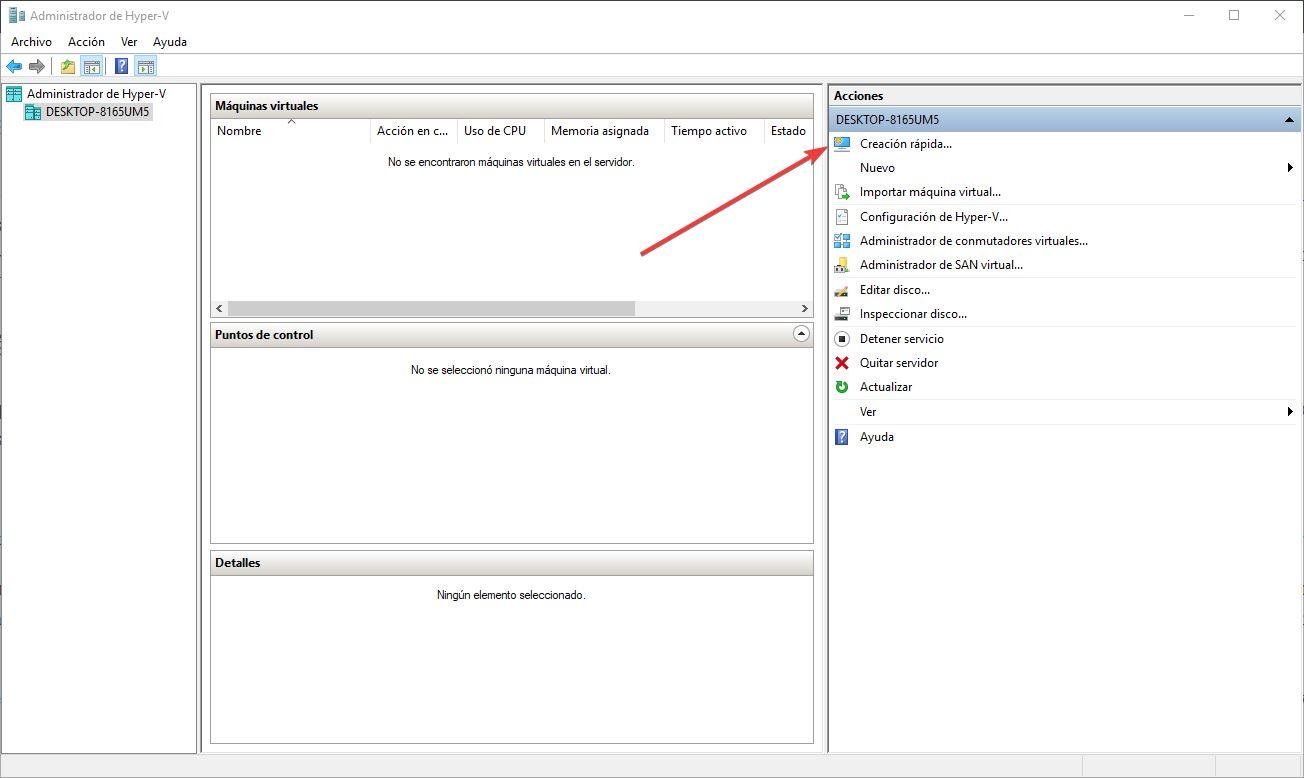
Hyper-V ist auch der Hypervisor, der von Windows für WSL, dem Windows-Subsystem für Linux oder zur Verwendung von Windows Sandbox verwendet wird. Alle Optionen und Funktionen, die die Virtualisierung in Windows beinhalten, verwenden diesen Hypervisor standardmäßig. Es ist gut in das System integriert und gehört, wie gesagt, am besten, solange wir Windows nicht verlassen.
Das Problem mit Hyper-V ist, dass dieser Hypervisor mit keinem anderen kompatibel ist. Wenn wir es aktivieren und versuchen, VMware oder VirtualBox zu verwenden, werden Fehlermeldungen und blaue Screenshots zurückgegeben, und wir können sie nicht verwenden. Auch wenn in Hyper-V nichts offen ist. Die einfache Aktivierung verursacht Probleme, und wir müssen sie deaktivieren, um andere Virtualisierungsprogramme verwenden zu können.
VMware
Zweitens werden wir finden VMware . Dies ist eines der vollständigsten Virtualisierungsprogramme, die wir für Windows finden können. Obwohl es für Geschäftsanwender und fortgeschrittene Benutzer gedacht ist, kann jeder Benutzer, auch ohne fortgeschrittene Kenntnisse, VMware problemlos zum Installieren und Testen aller Arten von Betriebssystemen verwenden.

VMware bietet eine viel umfassendere und erweiterte kostenpflichtige Version für Benutzer, die zusätzliche Funktionen und Features benötigen, und eine kostenlose Version, den Player, der viel einfacher ist, für Benutzer, die etwas kostenloses möchten, ohne die Leistung dieses Programms zu beeinträchtigen.
VirtualBox
Last but not least haben wir VirtualBox . Der Hauptunterschied dieses Programms zu den vorherigen besteht darin, dass es für alle Benutzer und Open Source völlig kostenlos ist. Wir können es auch für Windows, Linux und MacOS finden.
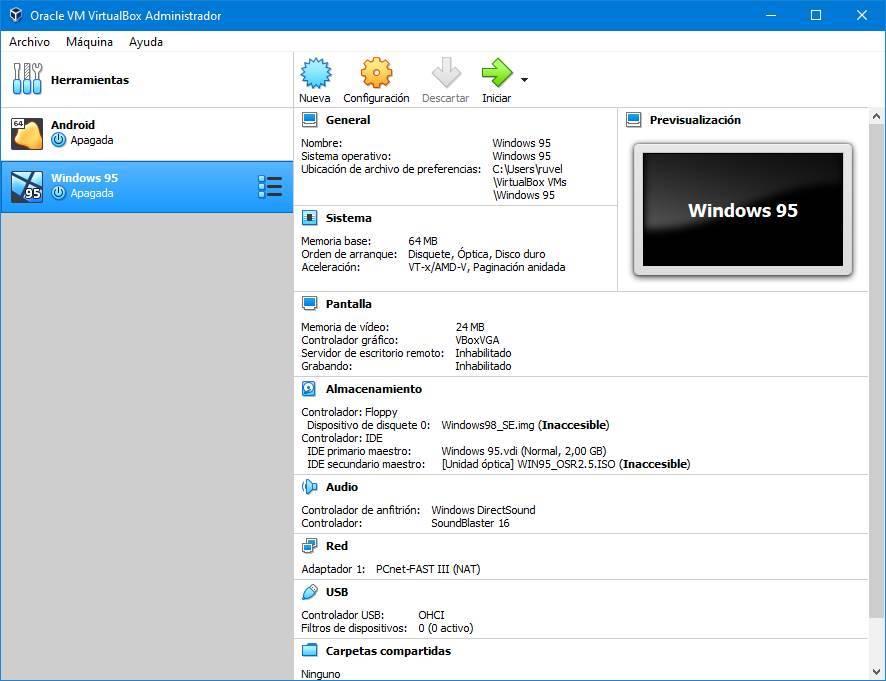
VirtualBox bietet eine hervorragende Unterstützung, und obwohl seine Leistung und erweiterten Funktionen denen von VMware möglicherweise etwas unterlegen sind, wird es zu einer der besten Alternativen für Benutzer, die keine Komplikationen wünschen. Es funktioniert perfekt mit VMware, die gleichzeitig auf demselben Computer installiert ist.
So installieren Sie ein Betriebssystem und Programme auf einer virtuellen Maschine
Eine Frage, die sich viele Benutzer stellen, ist, wie das Betriebssystem und die Anwendungen in der virtuellen Maschine installiert sind. Wann Wir erstellen eine neue VM Innerhalb des Programms müssen wir ein Installationsmedium angeben. Dies kann ein ISO-Image oder eine CD oder DVD sein, die wir physisch in den Computer einlegen. Als ob wir ein System von Grund auf auf unserem realen PC installieren würden.
Die virtuelle Maschine startet, postet und lädt den Installationsassistenten des Betriebssystems. Wir müssen dem Installationsassistenten bis zum Ende folgen, als ob wir ihn auf einem physischen PC installiert hätten, damit Windows, Linux oder macOS installiert und einsatzbereit bleiben. Nach dem Neustart der virtuellen Maschine wird das Betriebssystem installiert und ist voll funktionsfähig. Möglicherweise müssen wir jedoch VMware Tools oder VirtualBox Guest Additions installieren, damit sie mit voller Kapazität arbeiten können.
Wie für die Anwendungen das gleiche. Vom virtuellen Betriebssystem können wir die Installationsprogramme der gewünschten Anwendungen herunterladen und auf der virtuellen Maschine installieren, als wäre es ein realer Computer. Alles wird wie ein echter Computer installiert und verwendet.